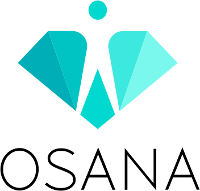Etänä järjestettävät vuosikokoukset ovat haaste monelle yhdistykselle, puhumattakaan jäsenistä. Kuinka saada mukaan myös vähemmän kokeneet etävälineiden käyttäjät?
Näillä selkeillä videoilla opastan etäosallistumisessa tarvittavien ohjelmistojen käyttöön. Kymmenen suomenkielisen videon sarjassa neuvon Microsoft Teamsin, Zoomin, Google Meetin ja muiden sovellusten kanssa.
Videoilla neuvon muun muassa, kuinka
- saadaan äänet kuuluviin ja kamera päälle
- kutsutaan muut osallistujat etäkokoukseen
- jaetaan osallistujia pienryhmiin, jotta he voivat käydä keskusteluja keskenään.
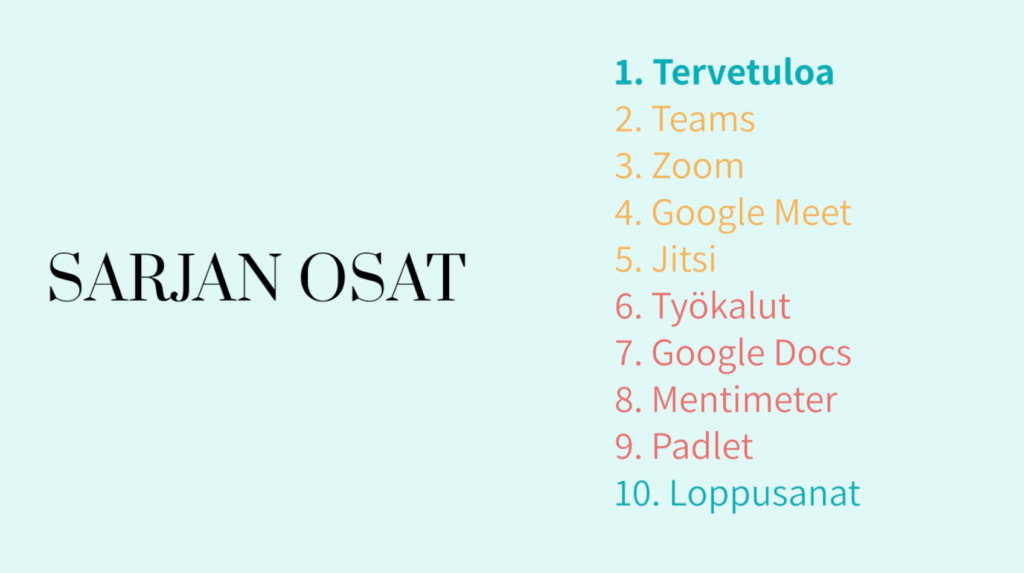
Videon katsomisen jälkeen osallistujien ei tarvitse enää jännittää, kuuluuko ääni tai näkyykö esitys.
Voit katsoa videot alta tai Osanan YouTube-kanavalla.
1: Tervetuloa
Videosarjan esittely ja vastaukset usein kysyttyihin kysymyksiin:
- Mikä on paras sovellus?
- Mikä on helppokäyttöisin sovellus?
- Mitä kaikkea minun tarvitsee osata?
Sarjassa käsiteltävät videokokousohjelmat:
- Microsoft Teams
- Zoom
- Google Meet
- Jitsi.
Osallistavat työkalut:
- Google Docs
- Mentimeter
- Padlet.
2: Microsoft Teams
Teamsin käyttö etäkokouksissa:
- tilaisuuden järjestäminen
- kutsujen lähettäminen
- mikrofonin ja kameran käyttö
- äänen ja kuvan asetukset
- osallistujanäkymä
- ryhmähuoneiden käyttö
- Teamsin vahvuudet ja heikkoudet.
Luo tili täällä.
Lataa Teams koneellesi täältä.
Teamsista saa eniten irti, jos on lisenssi maksulliseen Microsoft 365-ohjelmistoon. Järjestöt voivat hakea sellaista maksutta. Lue lisää mahdollisuudesta täältä.
3: Zoom
Zoom-videokokousohjelman käyttö etäkokouksissa:
- tilaisuuden järjestäminen
- tilaisuuden asetukset ja turvallisuus
- kutsujen lähettäminen
- mikrofonin ja kameran käyttö
- osallistujanäkymän vaihtoehdot
- pienryhmähuoneiden käyttö
- tilaisuuden lopettaminen
- Zoomin vahvuudet ja heikkoudet.
Luo tili täällä.
Lataa työpöytäsovellus täällä.
4: Google Meet
Google Meetin käyttö etäkokouksissa:
- tilaisuuden järjestäminen
- kutsujen lähettäminen
- kokoukseen liittyminen
- mikrofonin ja kameran käyttö
- osallistujien poistaminen
- tilaisuuden lopettaminen
- Google Meetin vahvuudet ja heikkoudet.
Järjestä kokous täällä.
Yleishyödylliset järjestöt voivat saada lisenssin ilmaiseksi. Lue lisää täältä.
5: Jitsi
Kokoustaminen Jitsi-videokokousohjelmalla. Jitsi on ilmainen avoimen lähdekoodin ohjelma, joka ei vaadi kirjautumista.
- tilaisuuden järjestäminen
- kutsujen lähettäminen
- kokoukseen liittyminen
- Jitsin toiminnot
- osallistujanäkymän vaihtoehdot
- Jitsin vahvuudet ja heikkoudet.
Järjestä kokous täällä.
6: Osallistamisen työkalut
Maksuttomien osallistamisen etätyökalujen lyhyt esittely. Välineet osallistujien osallistamiseen, yhteiseen työskentelyyn ja keskusteluun sekä nopeaan mielipiteiden näkyväksi tekemiseen. Sarjan seuraavissa videoissa kunkin työkalun tarkempi esittely.
- Google Docs
- Mentimeter
- Padlet.
7: Osallistamisen työkalut 1/3: Google Docs
Jaetun etätyöskentelyn keinot:
- yhteisten tiedostojen luominen ja muokkaaminen
- tiedostojen jakaminen
- yhteinen työskentely ennen kokousta
- yhteisten tiedostojen hyödyntäminen kokouksessa
- tehokkaan ideariihen pitäminen.
8: Osallistamisen työkalut 2/3: Mentimeter
Kyselytyökalu, jolla saat osallistujien mielipiteet näkyviin reaaliajassa.
- tilin luominen
- kysymykseen vastaaminen
- kysymysten luominen
- vastaajien kutsuminen
- tietojen tallettaminen.
Aloita käyttö täällä.
9: Osallistamisen työkalut 3/3: Padlet
Maksuton sovellus yhteisten työskentelytaulujen työstämiseen virtuaalisten liimalappujen avulla.
- kirjautuminen
- yhteisen työskentelypohjan luominen ja muokkaaminen
- ryhmätöitä varten pohjan luominen ja käyttäminen
- työskentelypohjien käyttö ideoinnin apuna
- liimalappujen käyttö
- osallistujien kutsuminen työskentelypohjalle
- tietojen tallettaminen.
Aloita käyttö täällä.
10: Loppusanat
Muista, että hyvä verkkotilaisuus ei riipu teknisistä välineistä vaan lämpimästä kohtaamisesta. Hyviä verkkotilaisuuksia!
Lisäapua verkkotilaisuuksiisi?
Meiltä saat vuorovaikutteisten etätilaisuuksien avaimet käteen -toteutukset. Katso lisää täältä!